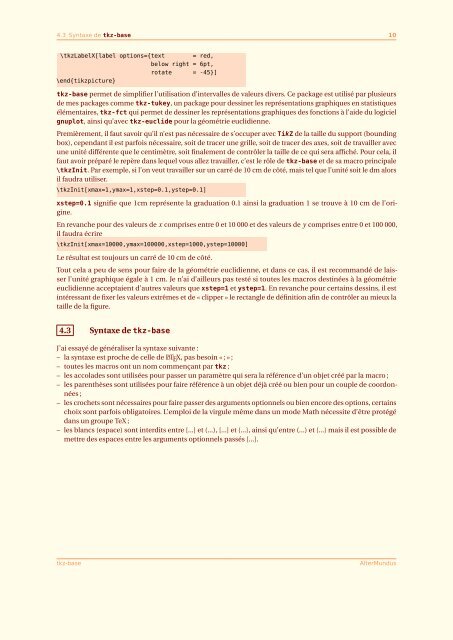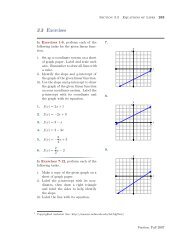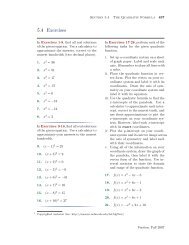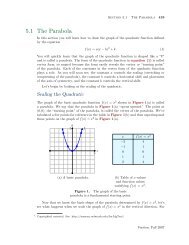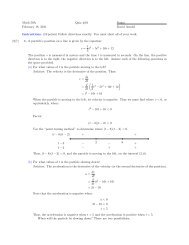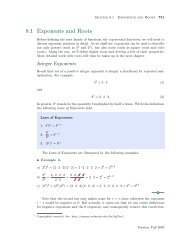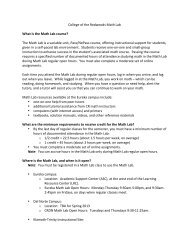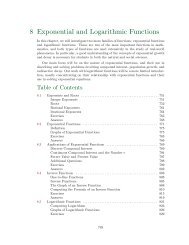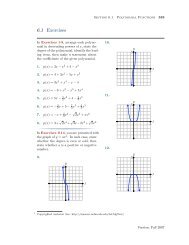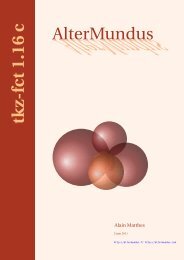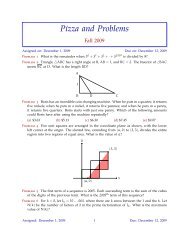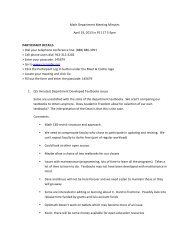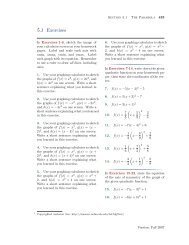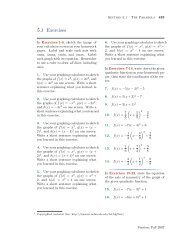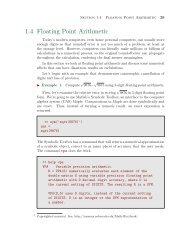tkz-b ase 1.16 c AlterMundus
tkz-b ase 1.16 c AlterMundus
tkz-b ase 1.16 c AlterMundus
Create successful ePaper yourself
Turn your PDF publications into a flip-book with our unique Google optimized e-Paper software.
4.3 Syntaxe de <strong>tkz</strong>-b<strong>ase</strong> 10<br />
\<strong>tkz</strong>LabelX[label options={text = red,<br />
below right = 6pt,<br />
rotate = -45}]<br />
\end{tikzpicture}<br />
<strong>tkz</strong>-b<strong>ase</strong> permet de simplifier l’utilisation d’intervalles de valeurs divers. Ce package est utilisé par plusieurs<br />
de mes packages comme <strong>tkz</strong>-tukey, un package pour dessiner les représentations graphiques en statistiques<br />
élémentaires, <strong>tkz</strong>-fct qui permet de dessiner les représentations graphiques des fonctions à l’aide du logiciel<br />
gnuplot, ainsi qu’avec <strong>tkz</strong>-euclide pour la géométrie euclidienne.<br />
Premièrement, il faut savoir qu’il n’est pas nécessaire de s’occuper avec TikZ de la taille du support (bounding<br />
box), cependant il est parfois nécessaire, soit de tracer une grille, soit de tracer des axes, soit de travailler avec<br />
une unité différente que le centimètre, soit finalement de contrôler la taille de ce qui sera affiché. Pour cela, il<br />
faut avoir préparé le repère dans lequel vous allez travailler, c’est le rôle de <strong>tkz</strong>-b<strong>ase</strong> et de sa macro principale<br />
\<strong>tkz</strong>Init. Par exemple, si l’on veut travailler sur un carré de 10 cm de côté, mais tel que l’unité soit le dm alors<br />
il faudra utiliser.<br />
\<strong>tkz</strong>Init[xmax=1,ymax=1,xstep=0.1,ystep=0.1]<br />
xstep=0.1 signifie que 1cm représente la graduation 0.1 ainsi la graduation 1 se trouve à 10 cm de l’origine.<br />
En revanche pour des valeurs de x comprises entre 0 et 10 000 et des valeurs de y comprises entre 0 et 100 000,<br />
il faudra écrire<br />
\<strong>tkz</strong>Init[xmax=10000,ymax=100000,xstep=1000,ystep=10000]<br />
Le résultat est toujours un carré de 10 cm de côté.<br />
Tout cela a peu de sens pour faire de la géométrie euclidienne, et dans ce cas, il est recommandé de laisser<br />
l’unité graphique égale à 1 cm. Je n’ai d’ailleurs pas testé si toutes les macros destinées à la géométrie<br />
euclidienne acceptaient d’autres valeurs que xstep=1 et ystep=1. En revanche pour certains dessins, il est<br />
intéressant de fixer les valeurs extrêmes et de « clipper » le rectangle de définition afin de contrôler au mieux la<br />
taille de la figure.<br />
4.3 Syntaxe de <strong>tkz</strong>-b<strong>ase</strong><br />
J’ai essayé de généraliser la syntaxe suivante :<br />
– la syntaxe est proche de celle de LATEX, pas besoin « ; » ;<br />
– toutes les macros ont un nom commençant par <strong>tkz</strong> ;<br />
– les accolades sont utilisées pour passer un paramètre qui sera la référence d’un objet créé par la macro ;<br />
– les parenthèses sont utilisées pour faire référence à un objet déjà créé ou bien pour un couple de coordonnées<br />
;<br />
– les crochets sont nécessaires pour faire passer des arguments optionnels ou bien encore des options, certains<br />
choix sont parfois obligatoires. L’emploi de la virgule même dans un mode Math nécessite d’être protégé<br />
dans un groupe TeX ;<br />
– les blancs (espace) sont interdits entre [...] et (...), [...] et {...}, ainsi qu’entre (...) et {...} mais il est possible de<br />
mettre des espaces entre les arguments optionnels passés [...].<br />
<strong>tkz</strong>-b<strong>ase</strong><br />
<strong>AlterMundus</strong>